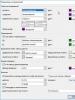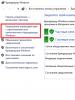खराब क्षेत्रों के लिए एचडीडी स्कैन करना। एचडीडी परीक्षण. हार्ड ड्राइव पर त्रुटियों और खराब क्षेत्रों की जाँच के लिए कार्यक्रम। डिस्क की सतह की जाँच करना
यदि एचडीडी अजीब आवाजें निकालता है या जानकारी लिखने और पढ़ने में समस्याएं हैं, तो आपको त्रुटियों के लिए हार्ड ड्राइव की जांच करने के लिए किसी एक प्रोग्राम का उपयोग करना चाहिए। कार्य के आधार पर (क्षति के लिए डिस्क की सतह की जाँच करना, ख़राब क्षेत्रों की खोज करना, त्रुटियों को सुधारना आदि), अलग-अलग सॉफ़्टवेयर उपयोगी हो सकते हैं।
आप मानक सिस्टम टूल का उपयोग करके त्रुटियों के लिए डिस्क की तुरंत जांच कर सकते हैं, लेकिन हार्ड ड्राइव को पुनर्स्थापित करने के लिए आपको विशेष तृतीय-पक्ष प्रोग्राम की आवश्यकता होगी। विभिन्न उपयोगिताओं का उपयोग करके हार्ड ड्राइव के स्वास्थ्य की जांच करना सीख लेने के बाद, किसी भी स्तर का उपयोगकर्ता आने वाली समस्याओं से निपटने में सक्षम होगा।
चेकडिस्क सिस्टम सर्विस सबसे सरल हार्ड ड्राइव डायग्नोस्टिक प्रोग्राम है जो जटिल त्रुटियों को नहीं ढूंढ सकता है या खराब क्षेत्रों को ठीक नहीं कर सकता है, लेकिन बुनियादी समस्याओं को ठीक करने के लिए उपयोगी है। यह विंडोज़ ओएस के सभी संस्करणों पर उपलब्ध है और इसका उपयोग किसी भी प्रकार की ड्राइव की जांच करने के लिए किया जा सकता है। सभी उपयोगकर्ताओं को यह जानना आवश्यक है कि इस टूल से त्रुटियों के लिए हार्ड ड्राइव की जांच कैसे करें।
उपयोगिता का ग्राफिकल इंटरफ़ेस संस्करण नौसिखिए उपयोगकर्ताओं के लिए सबसे सुविधाजनक है। आप इसे डिस्क प्रबंधन मेनू के माध्यम से लॉन्च कर सकते हैं, जिसे दो तरीकों से एक्सेस किया जा सकता है:
- Windows XP/Vista/7 में - "मेरा कंप्यूटर" के संदर्भ मेनू में "प्रबंधित करें" चुनें, फिर वांछित मेनू पर जाएं;
- विंडोज़ 8/10 में - Win+X संयोजन दबाएँ और उपयुक्त आइटम का चयन करें।
खुलने वाली विंडो में, उस डिवाइस का चयन करें जिसे विश्लेषण की आवश्यकता है, उस पर राइट-क्लिक करें और ड्रॉप-डाउन मेनू से "गुण" चुनें। "सेवा" टैब पर जाकर, आपको हार्ड ड्राइव डायग्नोस्टिक प्रोग्राम चलाने की आवश्यकता है।
यदि डिस्क वर्तमान में पढ़ने या लिखने की प्रक्रिया में व्यस्त नहीं है तो सिस्टम त्रुटियों की जांच करेगा और स्वचालित रूप से सही करेगा। अन्यथा, प्रोग्राम पीसी को रीबूट करने के बाद परीक्षण करने की पेशकश करेगा। यदि आवश्यक हो, तो स्कैन परिणाम विंडो में आप एचडीडी की स्थिति के बारे में विस्तृत जानकारी देख सकते हैं।
जीयूआई संस्करण हमेशा मदद नहीं करता है, क्योंकि कभी-कभी सुरक्षित मोड से या ऑपरेटिंग सिस्टम को शुरू किए बिना हार्ड ड्राइव की स्थिति की जांच करना आवश्यक होता है। ऐसे मामलों में, कंसोल बचाव के लिए आता है; आप सिस्टम द्वारा बूट डिस्क का उपयोग शुरू करने से पहले इसे लॉन्च कर सकते हैं।
एक बार जब आप रिकवरी कंसोल खोलते हैं, तो आपको chkdsk /f कमांड चलाने की आवश्यकता होती है, जो सभी कनेक्टेड ड्राइव की जांच करेगा। कुछ मामलों में, इससे त्रुटि को ठीक करने में मदद मिलेगी. हालाँकि, अधिकांश स्थितियों में, यदि HDD की विफलता के कारण सिस्टम को प्रारंभ करना असंभव हो गया है, तो हार्ड ड्राइव की स्थिति की अधिक गहराई से जाँच की आवश्यकता होगी।
सिस्टम के अंदर से कंसोल कमांड का उपयोग करने के लिए आपको यह करना होगा:
- कमांड लाइन लॉन्च करें (विन + एक्स के माध्यम से या "रन" विंडो में सीएमडी दर्ज करके);
- जाँचे जा रहे विभाजन के अक्षर और अतिरिक्त झंडों को दर्शाते हुए chkdsk कमांड दर्ज करें;
- Y दबाकर ऑपरेशन की पुष्टि करें।
कमांड लाइन के माध्यम से एचडीडी की जांच करना प्रोग्राम के जीयूआई संस्करण का उपयोग करने से थोड़ा तेज़ होगा; परिणाम यहां कंसोल में दिखाए जाएंगे।
लिनक्स सिस्टम में मानक उपकरण भी हैं - एचडीपार्म और स्मार्टसीटीएल, जो कंसोल से लॉन्च किए गए हैं।
एचडीडी की त्वरित जांच के लिए सरल कार्यक्रम
यदि मानक उपयोगिताएँ उपयुक्त नहीं हैं, तो सरल तृतीय-पक्ष कार्यक्रमों का उपयोग करके हार्ड ड्राइव डायग्नोस्टिक्स किया जा सकता है। वे आपको एचडीडी की स्वास्थ्य स्थिति के बारे में अधिक जानकारी प्राप्त करने की अनुमति देते हैं, लेकिन गंभीर समस्याओं के मामले में वे उपयुक्त नहीं होंगे, क्योंकि उनका उपयोग क्षति को ठीक करने के लिए नहीं किया जा सकता है।
HDDScan एक निःशुल्क प्रोग्राम है जो दो मोड में विश्लेषण करता है:
- S.M.A.R.T संकेतकों के अनुसार;
- रैखिक प्रसंस्करण.
उपकरण "धीमी" कोशिकाओं को चिह्नित करते हुए, विभिन्न क्षेत्रों की पढ़ने और लिखने की गति का मूल्यांकन करता है। विश्लेषण के दौरान, प्रोग्राम यह सुनिश्चित करता है कि प्रसंस्करण के अंत में परीक्षण की गई हार्ड ड्राइव ज़्यादा गरम न हो जाए, उपयोगकर्ता को पूरी रिपोर्ट प्रस्तुत की जाती है।
एचडीडीएसकैनअच्छी बहुमुखी प्रतिभा. उपयोगिता आपको डिवाइस के प्रकार की परवाह किए बिना त्रुटियों के लिए डिस्क की जांच करने की अनुमति देती है: यह या तो बाहरी हार्ड ड्राइव की जांच कर सकती है या RAID सरणी, एसएसडी ड्राइव या मेमोरी कार्ड का विश्लेषण कर सकती है।
क्रिस्टल डिस्क मार्कइसका केवल एक ही कार्य है - यह पढ़ने और लिखने की गति का मूल्यांकन करता है। इसके बावजूद, इसका उपयोग अक्सर किया जाता है, क्योंकि केवल दो संकेतकों का उपयोग करके हार्ड ड्राइव की सेवाक्षमता की जांच करना अभी भी संभव है।
परीक्षण विभिन्न एल्गोरिदम का उपयोग करता है, जिनमें से एक अनुक्रमिक रिकॉर्डिंग मोड है। प्रोग्राम धीरे-धीरे ड्राइव पर सभी जगह को उपयोगकर्ता द्वारा निर्दिष्ट आकार के ब्लॉक से भर देता है, जिसके बाद यह एचडीडी को साफ करता है। उत्पाद की गुणवत्ता की जांच करने के लिए हार्ड ड्राइव निर्माताओं द्वारा उसी तकनीक का उपयोग किया जाता है। इसका नुकसान यह है कि यह एसएसडी ड्राइव के घिसाव को तेज करता है।
क्रिस्टलडिस्कइन्फोऔर डिस्कचेकअपवे अपने कार्यों के सेट में समान हैं, केवल इंटरफ़ेस में भिन्न हैं। वे S.M.A.R.T एल्गोरिदम का उपयोग करके हार्ड ड्राइव की स्थिति की जांच करते हैं और चेक का इतिहास संकलित करते हैं, जो आपको परिवर्तनों की गतिशीलता को ट्रैक करने की अनुमति देता है। क्रिस्टलडिस्कइंफो के पास इतिहास को देखने के लिए अधिक विकल्प हैं। उदाहरण के लिए, आप एक ग्राफ़ बना सकते हैं, न कि केवल एक लिखित रिपोर्ट प्राप्त कर सकते हैं।
इन कार्यक्रमों की एक अन्य विशेषता एक सुविधाजनक अधिसूचना प्रणाली है। गहन हार्ड ड्राइव परीक्षणों में आमतौर पर लंबा समय लगता है। यदि उपयोगकर्ता को कंप्यूटर से दूर जाने की आवश्यकता है, तो वह ई-मेल के माध्यम से महत्वपूर्ण एचडीडी त्रुटियों की सूचनाएं सक्षम कर सकता है।
हार्ड ड्राइव निर्माताओं के प्रोग्राम
कुछ HDD निर्माताओं ने हार्ड ड्राइव की स्थिति का विश्लेषण करने के लिए अपनी स्वयं की उपयोगिताएँ विकसित की हैं। वे एक ही नाम के उपकरणों के साथ उपयोग के लिए अभिप्रेत हैं; उनकी मदद से किसी अन्य कंपनी की हार्ड ड्राइव का निदान संभव है, लेकिन यह सावधानी से किया जाना चाहिए। सरल कार्यक्रमों के विपरीत, इन उपयोगिताओं के रूसी सहित विभिन्न भाषाओं में संस्करण हैं। एचडीडी स्थिति का विश्लेषण करने के लिए कौन सा प्रोग्राम बेहतर है?
सीगेट का मालिकाना कार्यक्रम दो संस्करणों में मौजूद है: विंडोज के तहत चलने के लिए एक मानक संस्करण और आईएसओ छवि प्रारूप में एक डॉस संस्करण, जिससे आप बूट करने योग्य यूएसबी फ्लैश ड्राइव बना सकते हैं। दूसरे विकल्प का उपयोग करने की अनुशंसा की जाती है, क्योंकि इस मामले में जांच अधिक सटीक और कुशल होगी।
समुद्री उपकरण S.M.A.R.T संकेतकों के भाग का उपयोग करता है। प्रत्येक आइटम के बारे में विवरण दिए बिना हार्ड ड्राइव का परीक्षण करना। तीन परीक्षण किए जा सकते हैं:
- एचडीडी का संक्षिप्त स्व-परीक्षण;
- लघु तीव्र परीक्षण;
- एक दीर्घकालिक जाँच जिसमें सभी क्षेत्रों को क्रमिक रूप से पढ़ा जाता है।
जैसे-जैसे स्कैन आगे बढ़ता है, प्रोग्राम स्वचालित रूप से पाई गई किसी भी त्रुटि को ठीक कर देता है।
WD के हार्ड ड्राइव के मालिकों को पता होना चाहिए कि इस निर्माता के मालिकाना सॉफ़्टवेयर का उपयोग करके हार्ड ड्राइव के प्रदर्शन की जांच कैसे करें। इसकी क्षमताओं की सीमा सीगेट के प्रोग्राम के समान है, लेकिन कुछ हद तक विस्तारित है और प्रभावित डिवाइस के साथ गहराई से काम करने की अनुमति देती है।
दो अतिरिक्त कार्य हैं:
- डीप डिस्क फ़ॉर्मेटिंग - प्रोग्राम सभी क्षेत्रों में शून्य लिखता है, जानकारी को स्थायी रूप से नष्ट कर देता है;
- खराब क्षेत्रों तक पहुंच को अवरुद्ध करना - प्रोग्राम खराब ब्लॉकों को चिह्नित करता है, उन पर नई जानकारी लिखने से रोकता है।
सीटूल्स के विपरीत, इस एचडीडी डायग्नोस्टिक प्रोग्राम को त्रुटियों के लिए हार्ड ड्राइव की जांच करने के लिए किसी भी निर्माता के उपकरणों के साथ स्वतंत्र रूप से उपयोग किया जा सकता है - इसके साथ कोई समस्या नहीं पहचानी गई।
गहन परीक्षण सॉफ्टवेयर
यदि आपको न केवल त्रुटियों के लिए हार्ड ड्राइव की जांच करने की आवश्यकता है, बल्कि खराब क्षेत्रों को ठीक करने की भी आवश्यकता है, तो आप परिष्कृत सॉफ़्टवेयर के बिना नहीं कर सकते हैं जो एचडीडी स्थिति का सबसे गहन विश्लेषण करता है।
विक्टोरिया एचडीडी
कई उपयोगकर्ताओं के अनुसार, हार्ड ड्राइव की समस्याओं का पता लगाने के लिए विक्टोरिया एचडीडी सबसे अच्छा सॉफ्टवेयर है। कार्यक्रम को यह प्रतिष्ठा उसके कार्यों की विस्तृत श्रृंखला के कारण प्राप्त हुई।
विक्टोरिया दो संस्करणों में मौजूद है:
- विंडोज़ के अंदर से उपयोग के लिए एक ग्राफिकल शेल के साथ;
- बूट डिस्क बनाने के लिए DOS शेल के साथ।
दूसरे संस्करण का उपयोग करना बेहतर है. सिस्टम के बाहर एचडीडी का निदान आपको बेहतर परिणाम प्राप्त करने की अनुमति देता है, इसलिए हमेशा "यदि संभव हो तो बूट डिस्क से डिस्क का परीक्षण करें" सिद्धांत का पालन करने की अनुशंसा की जाती है। अंतिम उपाय के रूप में, आप किसी अन्य ओएस के लाइवसीडी का उपयोग कर सकते हैं, उदाहरण के लिए, उबंटू जैसा लिनक्स वितरण।
विक्टोरिया एचडीडी में विभिन्न प्रकार के कार्य हैं:
- त्वरित और पूर्ण डिस्क स्कैन;
- ख़राब क्षेत्रों का पुनर्निर्धारण और उनकी बहाली;
- आईडीई या एसएटीए केबल में संपर्कों की स्थिति की जांच करना;
- उपकरण प्रदर्शन विश्लेषण;
- S.M.A.R.T संकेतक देखना।
जाँच करते समय, आपको सेक्टरों तक पहुंच के समय पर ध्यान देने की आवश्यकता है। यह 200-600 एमएस से अधिक नहीं होनी चाहिए. आप ऑपरेशन के दौरान डिस्क का तापमान भी देख सकते हैं, लेकिन यह इतना महत्वपूर्ण नहीं है।
एचडीडी रीजेनरेटर
एचडीडी रीजेनरेटर पेशेवर हार्ड ड्राइव रिकवरी के लिए एक प्रोग्राम है। यह न केवल खराब क्षेत्रों को अप्रयुक्त के रूप में चिह्नित करता है, बल्कि उन्हें पुनर्जीवित करने का भी प्रयास करता है। इसके लिए, मानक डीप फ़ॉर्मेटिंग पद्धति का उपयोग नहीं किया जाता है, बल्कि सेक्टर में विभिन्न स्तरों के सिग्नल संचारित करने पर आधारित एक मालिकाना एल्गोरिदम का उपयोग किया जाता है। इसके पेशेवर स्तर के बावजूद, अनुभवहीन उपयोगकर्ता भी इस सॉफ़्टवेयर का उपयोग कर सकते हैं, क्योंकि इसके सुविधाजनक रूसी-भाषा इंटरफ़ेस के कारण इसकी मदद से हार्ड ड्राइव का परीक्षण करना मुश्किल नहीं है।
कार्यक्रम की विशेषताएं:
- डेटा सुरक्षा सुनिश्चित करना - यह केवल रीड मोड में काम करता है;
- विभिन्न फ़ाइल सिस्टम के लिए समर्थन;
- डिस्क सतह को स्कैन करने की क्षमता;
- वास्तविक समय में निगरानी।
यह प्रोग्राम हर किसी के लिए उपयुक्त नहीं है, क्योंकि आप अपनी हार्ड ड्राइव की कार्यक्षमता की जांच निःशुल्क कर सकते हैं, लेकिन सेक्टर रिकवरी फ़ंक्शन के लिए आपको $90 का भुगतान करना होगा।
यदि आप भुगतान नहीं करना चाहते हैं, तो आप टेस्टडिस्क का उपयोग कर सकते हैं, एक निःशुल्क प्रोग्राम जो विभाजन तालिका, बूट सेक्टर और एमएफटी को पुनर्स्थापित कर सकता है। यह खराब क्षेत्रों का भी पता लगाता है, हटाई गई जानकारी को पुनर्प्राप्त कर सकता है और फ़ाइल सिस्टम त्रुटियों को ठीक कर सकता है। एकमात्र दोष ग्राफिकल इंटरफ़ेस की कमी है, आपको कंसोल से काम करना होगा;
यदि, एचडीडी की जांच करने और सभी समस्याओं को ठीक करने के बाद, कंप्यूटर गलत तरीके से काम करना बंद नहीं करता है, तो रजिस्ट्री की जांच करना उचित है। संभवतः विफलताएँ हार्डवेयर विफलता के कारण नहीं, बल्कि आंतरिक सिस्टम त्रुटियों के कारण होती हैं।
विक्टोरिया हार्ड ड्राइव से जानकारी पुनर्प्राप्त करने में परीक्षण, सेवा और सहायता के लिए सबसे लोकप्रिय कार्यक्रमों में से एक है। डॉस और विंडोज़ के लिए संस्करण हैं।
दूसरे संस्करण का उपयोग करके, आप सीधे चल रहे ओएस में हार्ड ड्राइव का निदान और मरम्मत कर सकते हैं। लेकिन यह ध्यान देने योग्य है कि खराब क्षेत्रों को सीधे ओएस से ठीक करना अक्सर विफलता में समाप्त होता है, इसलिए अनुभवी उपयोगकर्ता एक अलग संस्करण का उपयोग करते हैं।
DOS के अंतर्गत चलने वाले विक्टोरिया प्रोग्राम का संस्करण बूट डिस्क या फ्लैश ड्राइव से लोड किया जाता है। इसकी मदद से, आप निदान कर सकते हैं और यदि आवश्यक हो, तो हार्ड ड्राइव का "उपचार" कर सकते हैं। विक्टोरिया प्रोग्राम स्थापित बूट डिस्क उन लोगों के लिए उपयोगी होगी जिनका ऑपरेटिंग सिस्टम खराब ब्लॉक के कारण शुरू नहीं हो सकता है, या यदि आपके पास एक हार्ड ड्राइव है और आप उस पर खराब ब्लॉक को ठीक करना चाहते हैं।
ख़राब ब्लॉक या खराब क्षेत्र- एक खराब या अपठनीय सेक्टर, उस तक पहुंचने का प्रयास करते समय ड्राइव एक त्रुटि लौटाता है।
खराब ब्लॉक हो सकते हैं: तार्किक - सेक्टर चेकसम टूट गया है, जिसे प्रोग्राम द्वारा आसानी से ठीक किया जा सकता है; और भौतिक - हार्ड ड्राइव की सतह या उसके तंत्र नष्ट हो जाते हैं।
खराब सेक्टरों के लिए अपनी हार्ड ड्राइव की जांच करने के लिए, प्रोग्राम का एक संस्करण स्थापित करना पर्याप्त होगा जो सीधे विंडोज़ में चलता है। नीचे दिए गए लिंक का अनुसरण करके इसे डाउनलोड करें।
फ़ाइलों को संग्रह से चयनित फ़ोल्डर में निकालें। फिर हम इस फ़ोल्डर में जाते हैं, निष्पादन योग्य फ़ाइल "vcr446f.exe" देखते हैं, उस पर राइट-क्लिक करें और इसे व्यवस्थापक के रूप में चलाएं।
मुख्य प्रोग्राम विंडो में, "टेस्ट" टैब पर जाएँ। विंडो के दाईं ओर, "अनदेखा करें" और "पढ़ें" चिह्नित करें और "प्रारंभ करें" पर क्लिक करें। इस प्रकार, हमने एक सरल हार्ड ड्राइव सतह परीक्षण चलाया - यह किसी भी तरह से प्रभावित नहीं करेगा, लेकिन परीक्षण पूरा होने पर, यह स्पष्ट हो जाएगा कि आपकी हार्ड ड्राइव किस स्थिति में है।

एलबीए हार्ड या ऑप्टिकल डिस्क पर डेटा के ब्लॉक को संबोधित करने और उस तक पहुंचने के लिए एक तंत्र है, दूसरे शब्दों में, यह एक सेक्टर नंबर है। फ़ील्ड "स्टार्ट एलबीए", "एंड एलबीए" में आप उन सेक्टरों की शुरुआती और समाप्ति संख्या निर्दिष्ट कर सकते हैं जिनके लिए आप स्कैन करना चाहते हैं।
ठीक नीचे, मेनू में निर्दिष्ट अधिकतम एलबीए मान से उत्तीर्ण प्रतिशत दर्शाया गया है, और परीक्षण के अंत तक शेष समय का एक संकेतक है।

अब आइए परीक्षण परिणामों पर नजर डालें। रीड डेटा ब्लॉक को एक्सेस टाइम, स्क्रीन के बीच में रंगीन आयतों के अनुसार क्रमबद्ध किया जाता है, जो आपको हार्ड ड्राइव की सतह की स्थिति की पहचान करने की अनुमति देता है, और न केवल खराब ब्लॉक, बल्कि उभरते दोषों का भी पता लगाता है।
मैंने केवल 14.1% हार्ड ड्राइव सतह का परीक्षण किया, और इन ब्लॉकों में से - 600 एमएस की विलंबता के साथ 152 ब्लॉक - और ये खराब समस्याओं के लिए संभावित उम्मीदवार हैं। 600 एमएस ब्लॉक एक्सेस समय है, आदर्श रूप से मान 30 एमएस से अधिक नहीं होना चाहिए।
आमतौर पर, कार्यशील ड्राइव में "रंगीन" आयत नहीं होते हैं, और लाल और भूरे रंग की उपस्थिति कुछ समस्याओं का संकेत देती है। यदि जाँच के बाद आपके पास "एरर" फ़ील्ड से संबंधित ब्लॉक हैं, तो ये अपूरणीय ख़राब सेक्टर हैं।

अपनी हार्ड ड्राइव पर खराब ब्लॉकों को ठीक करने के लिए, आप उन्हें "शून्य" करने का प्रयास कर सकते हैं - "मिटाएं" फ़ंक्शन - पूरे सेक्टर को फिर से लिखने पर खराब ब्लॉकों का चेकसम बहाल हो जाएगा। आप "रीमैप" फ़ंक्शन का भी उपयोग कर सकते हैं - एक अपठनीय क्षेत्र के पते को आरक्षित क्षेत्रों में से एक के साथ बदलना जो विशेष रूप से ऐसे मामलों के लिए बनाए गए थे।
यदि क्षतिग्रस्त क्षेत्र इलाज योग्य नहीं हैं, यानी वे भौतिक प्रकृति के हैं, तो आप निम्न विधियों का उपयोग कर सकते हैं।
यदि ख़राब सेक्टर डिस्क के अंत में हैं, तो डिस्क के उस सिरे को ट्रिम करें। हम सेक्टर नंबर को याद रखते हैं और हार्ड डिस्क (एचपीए) के आकार को ट्रिम करने के लिए उसी प्रोग्राम में इसका उपयोग करते हैं: हम डिस्क को पहले खराब सेक्टर में ट्रिम करते हैं।
यदि ख़राब सेक्टर डिस्क के मध्य या आरंभ में स्थित हैं, तो डिस्क के इस भाग को अचिह्नित छोड़ दें। यानी, हार्ड ड्राइव को लॉजिकल वॉल्यूम में विभाजित करें ताकि उपयोग की जाने वाली लॉजिकल ड्राइव ऐसे क्षेत्र में स्थित न हों जहां खराब सेक्टर हों।
मैं यहीं समाप्त करूंगा. ख़राब सेक्टर विक्टोरिया के लिए हार्ड ड्राइव की जाँच करने का कार्यक्रमहमें हार्ड ड्राइव की सतह की स्थिति दिखाई गई। यह आपको तय करना है कि आगे क्या करना है - इसका इलाज करें या नया खरीदें।
इस लेख को रेटिंग दें:नमस्कार दोस्तों। हार्ड ड्राइव की जाँच हो रही हैया त्रुटियों और खराब क्षेत्रों के लिए हार्ड ड्राइव की जांच कैसे करें, हम आज इस बारे में विस्तार से बात करेंगे।
पिछले लेख में मैंने दिखाया था. आज आप हार्ड ड्राइव और अन्य स्टोरेज मीडिया के परीक्षण के कार्यक्रमों के बारे में जानेंगे। समीक्षा के अंत में मैंने एक लघु वीडियो ट्यूटोरियल पोस्ट किया।
हमारी डिस्क की जाँच हो रही है
यह उन लोगों के लिए उपयोगी है जिनके पास कंप्यूटर है, हार्ड ड्राइव या ड्राइव की स्थिति के बारे में जानने के लिए, यदि उनमें से कई हैं। आख़िरकार, हार्ड ड्राइव ऐसी जानकारी संग्रहीत करता है जो कुछ के लिए महत्वपूर्ण है, और दूसरों के लिए इतनी महत्वपूर्ण नहीं है। इसलिए, इसे खोने से बचाने के लिए, मैं महीने में कम से कम एक बार बैकअप प्रतियां बनाने की सलाह देता हूं।
आप महत्वपूर्ण जानकारी संग्रहीत करने के लिए पोर्टेबल डिस्क या फ्लैश ड्राइव खरीद सकते हैं, या आप नियमित सीडी और डीवीडी का उपयोग कर सकते हैं। यदि आप नहीं जानते कि ऑप्टिकल प्लास्टिक डिस्क पर जानकारी कैसे सहेजी जाए, तो मैं पढ़ने की सलाह देता हूं।
आप कंप्यूटर डिस्क का परीक्षण विभिन्न तरीकों से और विशेष कार्यक्रमों के साथ कर सकते हैं। इस लेख में हम देखेंगे:
- Windows 7 का उपयोग करके डिस्क की जाँच करना
- उपयोगी विक्टोरिया v4.3
- एचडीडीएसकैन कार्यक्रम
- अशम्पू एचडीडी नियंत्रण 2
बेशक, कई अन्य उपयोगी और योग्य कार्यक्रम और उपयोगिताएँ हैं, लेकिन इस प्रकाशन में हम केवल इन 4 तरीकों के बारे में बात करेंगे।
विंडोज 7 का उपयोग करके अपनी हार्ड ड्राइव की जांच कैसे करें
किसी भी हार्ड ड्राइव या फ्लैश ड्राइव को विंडोज टूल्स का उपयोग करके कार्यक्षमता के लिए जांचा जा सकता है। मैंने यहां इसके बारे में और अधिक लिखा है। यहां आवश्यक क्रियाओं के लिए एक सरल एल्गोरिदम दिया गया है।
माई कंप्यूटर पर जाएं, वांछित हार्ड ड्राइव या फ्लैश ड्राइव का चयन करें, उस पर राइट-क्लिक करें और प्रॉपर्टीज पर जाएं।


आपके लिए आवश्यक या सभी बक्सों को चेक करें और प्रारंभ पर क्लिक करें।

इस प्रक्रिया में लंबा समय लग सकता है, सब कुछ भंडारण माध्यम के आकार पर निर्भर करेगा जिसे आप त्रुटियों और खराब क्षेत्रों के लिए जांचना चाहते हैं।
विक्टोरिया प्रोग्राम से डिस्क की जाँच की जा रही है
विक्टोरियामुख्य कार्यक्रमों में से एक जिसका उपयोग मैं व्यक्तिगत रूप से विंडोज के माध्यम से हार्ड ड्राइव की जांच करने के लिए करता हूं, या यदि ऑपरेटिंग सिस्टम बिल्कुल भी शुरू नहीं होता है, तो इस उपयोगिता के साथ बूट डिस्क के माध्यम से।
विक्टोरिया संस्करण 4.3 डाउनलोड करने के बाद, आपको संग्रह में जाना होगा, इसे अनपैक करना होगा या फ़ाइल को विक्टोरिया43 नामक हरे क्रॉस के साथ चलाना होगा।

आइए प्रोग्राम लॉन्च करें, यह अंग्रेजी में है, यदि आप यह भाषा नहीं जानते हैं, तो चिंतित न हों, मैं इसे समझने में आपकी मदद करूंगा।
मानक विंडो भंडारण माध्यम की मुख्य विशेषताओं का वर्णन करती है: इसका मॉडल, सीरियल नंबर, डिस्क आकार, इसमें कितने सिलेंडर, सेक्टर हैं, इत्यादि।

स्मार्ट टैब में आप हार्ड ड्राइव की स्थिति देख सकते हैं। गेट स्मार्ट बटन पर क्लिक करें और दिखाई देने वाले संकेतकों को देखें। चूँकि मेरी हार्ड ड्राइव नई है, मेरे संकेतक सामान्य हैं, स्मार्ट स्थिति = अच्छी है। आपके पास अलग-अलग अर्थ और जानकारी हो सकती है।

बुद्धिमानविश्लेषण, आत्म-नियंत्रण और रिपोर्टिंग की एक तकनीक है। इसका उपयोग करके, आप हार्ड ड्राइव की स्थिति, उसके अंतर्निहित स्व-निदान उपकरण को देख और मूल्यांकन कर सकते हैं, और इसकी विफलता के संभावित समय की भविष्यवाणी भी कर सकते हैं।
स्टोरेज मीडिया का परीक्षण करने के लिए टेस्ट टैब पर जाएं और स्टार्ट बटन पर क्लिक करें। यदि आपके पास बहुत सारे हरे, नारंगी, लाल और नीले आयत (सेक्टर) हैं - तो यह अच्छा नहीं है। आदर्श रूप से, सभी सेक्टर हल्के भूरे और भूरे रंग के होने चाहिए।

यदि आपके पास "एर्र एक्स" चिह्नित क्षतिग्रस्त सेक्टर हैं, तो परीक्षण पूरा करने के बाद, रीमैप शब्द के बगल में स्थित बॉक्स को चेक करें और परीक्षण फिर से चलाएं। विक्टोरिया कार्यक्रम इन क्षेत्रों को पुनर्स्थापित करने और हार्ड ड्राइव पर त्रुटियों को ठीक करने का प्रयास करेगा।
हार्ड ड्राइव की जांच करने में लंबा समय लग सकता है, इसलिए धैर्य रखें, यह सब मीडिया पर जानकारी की मात्रा पर निर्भर करता है। इस बीच, परीक्षण चल रहा है, मैं अपने कंप्यूटर को स्वयं कैसे सेट करें या इस पर लेख पढ़ने की सलाह देता हूं।
HDDScan का उपयोग करके हार्ड ड्राइव की जाँच करना
एचडीडीएसकैनअंग्रेजी में हार्ड ड्राइव के निदान और परीक्षण के लिए एक कार्यक्रम है।
डाउनलोड करने के बाद आपको HDDScan नाम की फाइल को रन करना होगा।

वांछित सेलेक्ट ड्राइव डिवाइस का चयन करें; दाईं ओर इसके बारे में बुनियादी जानकारी होगी।

नीले गोल बटन पर क्लिक करें और वांछित कार्रवाई का चयन करें। सर्फ़ेज़ टेस्ट पर जाएँ - परीक्षण चुनें और चलाएँ।

सत्यापित करें या पढ़ें के बगल में स्थित बक्सों को चेक करें और परीक्षण जोड़ें बटन पर क्लिक करें। मैं मिटाएँ चुनने की अनुशंसा नहीं करता - यह डेटा मिटा देता है।

एक बार जब आप परीक्षण जोड़ें पर क्लिक करते हैं, तो यह स्वचालित रूप से प्रारंभ हो जाएगा और निचली परीक्षण प्रबंधक विंडो में दिखाई देगा।

आरडी-रीड पर डबल क्लिक करें, जो टेस्ट शुरू हो चुका है उस पर जाएं और उसकी प्रक्रिया देखें, आप इसे ग्राफ़ पर देख सकते हैं।

मानचित्र पर देखें. शीर्ष पर केबी/एस में पॉज़, स्टॉप और रिपोर्ट परीक्षण प्रक्रिया, क्लस्टर और परीक्षण गति को नियंत्रित करने के लिए नेविगेशन बटन हैं, और दाईं ओर संख्याओं में सेक्टर स्कैनिंग समय है< 5 до >500 मिलीसेकेंड.

रिपोर्ट के तीसरे कॉलम में आप भंडारण माध्यम के स्कैन किए गए क्लस्टर और सेक्टर देख सकते हैं, और सबसे नीचे परीक्षण प्रक्रिया की प्रगति को प्रतिशत के रूप में दिखाया गया है।

परीक्षण पूरा होने पर, कार्य प्रबंधक विंडो में एक संबंधित संदेश दिखाई देगा।
यदि किसी कारण से आपको पहले तीन तरीके पसंद नहीं आए, तो मैं आपके संदर्भ के लिए एशम्पू से हार्ड ड्राइव और स्टोरेज मीडिया के निदान के लिए एक शक्तिशाली और उपयोगी उपयोगिता का सुझाव देता हूं।
शानदार प्रोग्राम अशम्पू एचडीडी कंट्रोल 2
मैं पहले ही एशमपू से हार्ड ड्राइव के निदान और निगरानी के लिए इस उपयोगिता के साथ काम कर चुका हूं। मुझे यह कार्यक्रम सचमुच पसंद आया, इसलिए मैंने इस लेख में इसका उल्लेख करने का निर्णय लिया।

आशाम्पू एचडीडी कंट्रोल 2 को डाउनलोड और इंस्टॉल करने के बाद, भाषा पैक के आधार पर, प्रोग्राम रूसी या अंग्रेजी में हो सकता है।
इसका एक सरल और सुलभ इंटरफ़ेस है जिसे कोई भी समझ सकता है।
यहां आप हार्ड ड्राइव या फ्लैश ड्राइव के बारे में संभवतः लगभग सभी जानकारी देख सकते हैं जो आप चाहते हैं: मॉडल, विभाजन, आकार, स्थिति, प्रदर्शन, तापमान और कई अन्य उपयोगी जानकारी।

इस प्रोग्राम में व्यापक क्षमताएं और कई सेटिंग्स हैं; शीर्ष पर सात नेविगेशन टैब हैं:
- नियंत्रण
- defragmentation
- परिक्षण
- डिस्क की सफाई
- इंटरनेट के निशान हटाना
- हटाई गई फ़ाइलें
- सामग्री विश्लेषण
आप सभी सात टैब ब्राउज़ कर सकते हैं और उपयोगी जानकारी तलाश सकते हैं।
हम हार्ड ड्राइव की जांच करने में रुचि रखते हैं, परीक्षण टैब पर जाएं, स्कैन हार्ड ड्राइव पर क्लिक करें, आपको जो चाहिए उसे चुनें और आवर्धक ग्लास पर क्लिक करें जो स्टार्ट कहता है। यह परीक्षण आपकी हार्ड ड्राइव की गति को माप सकता है।

डिस्क की सतह की जांच करने के लिए, आपको कंट्रोल टैब पर लौटना होगा और सरफेस टेस्ट पर क्लिक करना होगा।

इसके बाद, हार्ड डिस्क सरफेस टेस्टिंग विंडो दिखाई देगी, जिसमें प्रतीक हैं: नीला वर्ग - अभी तक परीक्षण नहीं किया गया, हरा - उत्कृष्ट, लाल (पहले से ही खराब) - कम से कम एक खराब सेक्टर।

स्कैनिंग का समय फिर से हार्ड ड्राइव या फ्लैश ड्राइव की क्षमता और गति पर निर्भर करेगा।
हिरासत में
आज हमने हार्ड ड्राइव की जांच करने या त्रुटियों और खराब क्षेत्रों के लिए हार्ड ड्राइव की जांच करने के विषय पर विस्तार से चर्चा की। ऐसा करने के लिए, हमने चार तरीकों का उपयोग किया: मानक विंडोज उपकरण, उपयोगी विक्टोरिया, एचडीडीएसकेन उपयोगिता और शानदार अशम्पू एचडीडी कंट्रोल 2 प्रोग्राम।
आइए अब अपनी हार्ड ड्राइव की जांच कैसे करें, इस पर एक संक्षिप्त वीडियो ट्यूटोरियल देखें।
हार्ड ड्राइव की जाँच | वेबसाइट
आपके पास अपनी हार्ड ड्राइव की जाँच से संबंधित प्रश्न हो सकते हैं। आप उनसे इस लेख की टिप्पणियों में नीचे पूछ सकते हैं, और मेरे साथ दिए गए फ़ॉर्म का भी उपयोग कर सकते हैं।
मुझे पढ़ने के लिए धन्यवाद
इंतिहान
हार्ड ड्राइव से महत्वपूर्ण जानकारी खोना एक बड़ी समस्या है (लेख "विंडोज़ के लिए डिस्क ड्रिल प्रोग्राम का उपयोग करके डिस्क पर जानकारी पुनर्प्राप्त करना" पढ़ें)। इसलिए, समय-समय पर अपनी हार्ड ड्राइव की जाँच करें (उदाहरण के लिए, वर्ष में दो बार)।
त्रुटियों की जाँच की जा रही है
हार्ड डिस्क त्रुटियाँ फ़ाइल सिस्टम, विभिन्न अनुक्रमित या मुख्य फ़ाइल तालिका का वर्णन करने के लिए उपयोग किए जाने वाले मेटाडेटा से संबंधित हैं। वहीं, HDD अपने आप ठीक से काम करता है।
कमांड लाइन का उपयोग करना
एक्सप्लोरर में
वांछित डिस्क पर आरएमबी → गुण → "सेवा" टैब → "त्रुटियों की जांच करें" ब्लॉक → "जांचें"। 
जानकर अच्छा लगा! सिस्टम आपको चेतावनी देगा कि अब डिस्क की जाँच की आवश्यकता नहीं है, इसलिए उपयोगिता को बलपूर्वक चलाएँ।

तीसरे पक्ष के कार्यक्रम
टेस्टडिस्क उपयोगिता एक बहुक्रियाशील उपकरण है। एचडीडी को स्कैन करने और बाद में बूट सेक्टर, खोए हुए विभाजन और त्रुटियों के बाद उत्पन्न होने वाली अन्य समस्याओं को पुनर्प्राप्त करने के लिए उपयोग किया जाता है। 
आपको प्रोग्राम का उपयोग करने का विस्तृत विवरण लेख में मिलेगा "फ्लैश ड्राइव या रॉ डिस्क को एनटीएफएस प्रारूप में कैसे पुनर्स्थापित करें?" "
ख़राब सेक्टरों की जाँच की जा रही है
हार्ड ड्राइव की तार्किक संरचना कारखाने में उत्पादन के दौरान बनाई जाती है। इसके लापरवाह उपयोग (झटके, कंपन) के परिणामस्वरूप, चुंबकीय डिस्क की सतह का क्षरण होता है जिस पर डेटा संग्रहीत होता है, इसलिए सतह के इस हिस्से पर जानकारी पढ़ी या लिखी नहीं जाती है।
जब विशेष कार्यक्रमों के साथ जांच की जाती है, तो इन क्षतिग्रस्त क्षेत्रों (खराब क्षेत्रों) का पता लगाया जाता है, और रिपोर्ट एचडीडी पर उनकी कुल संख्या दिखाती है।
ख़राब चीज़ों की खोज के लिए सबसे लोकप्रिय प्रोग्राम विक्टोरिया है, जो विंडोज़ ग्राफ़िकल इंटरफ़ेस और डॉस मोड में काम करता है।
जानकर अच्छा लगा! विक्टोरिया 4.47 64-बिट विंडोज़ के लिए है, और विक्टोरिया 4.46 32-बिट विंडोज़ के लिए है।
- ऊपर दाईं ओर "मानक" टैब में, उस हार्ड ड्राइव का चयन करें जिसे आप जांच रहे हैं।

- स्मार्ट टैब पर, स्मार्ट प्राप्त करें पर क्लिक करें। यदि मान "BAD" दाईं ओर दिखाई देता है, तो एक नया HDD खरीदने के बारे में सोचें।

- "परीक्षण" टैब पर जाएं → स्विच को "अनदेखा" पर सेट करें → एंटीवायरस सहित चल रहे प्रोग्राम बंद करें, इंटरनेट बंद करें → "प्रारंभ" पर क्लिक करें।